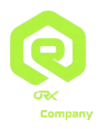در این مقاله به آموزش پیکربندی احراز هویت (Authentication) در سرورهای لینوکسی با استفاده از نرمافزار PuTTY خواهیم پرداخت. احراز هویت از مهمترین جنبههای امنیتی برای اتصال به سرورهای لینوکسی است. استفاده از کلیدهای SSH، یک روش مطمئن و امن برای اتصال به سرور به شمار میآید که در مقایسه با روشهای دیگر مانند ورود با نام کاربری و رمز عبور، سطح امنیت بالاتری دارد. این آموزش به شما کمک میکند تا گام به گام تنظیمات لازم را انجام دهید.
۱. نصب و راهاندازی نرمافزار PuTTY
ابتدا باید PuTTY و ابزارهای جانبی آن را دانلود و نصب کنید. PuTTY یک نرمافزار رایگان برای اتصال به سرورهای لینوکسی از طریق پروتکل SSH است و میتوانید آن را از وبسایت رسمی آن دانلود کنید.
- راهحل: به سایت رسمی PuTTY (putty.org) مراجعه کرده و نسخه مناسب سیستمعامل خود را دانلود و نصب کنید.
۲. ایجاد کلید SSH با استفاده از PuTTYgen
PuTTYgen یکی از ابزارهای جانبی PuTTY است که برای تولید کلیدهای SSH مورد استفاده قرار میگیرد. با استفاده از این ابزار میتوانید یک جفت کلید عمومی و خصوصی ایجاد کنید که برای احراز هویت در سرور استفاده میشود.
- راهحل:
- PuTTYgen را باز کنید.
- بر روی گزینه "Generate" کلیک کنید و ماوس خود را در فضای خالی پنجره حرکت دهید تا کلیدها تولید شوند.
- پس از تولید کلیدها، کلید عمومی (Public Key) را کپی کنید و کلید خصوصی (Private Key) را ذخیره کنید.
- همچنین، در صورت تمایل میتوانید برای کلید خصوصی یک رمز عبور تعیین کنید که امنیت بیشتری به کلید اضافه میکند.
۳. افزودن کلید عمومی به سرور لینوکسی
اکنون باید کلید عمومی تولید شده را به سرور لینوکسی خود اضافه کنید تا امکان احراز هویت بر اساس کلید فراهم شود. این کار را میتوانید از طریق اضافه کردن کلید عمومی به فایل authorized_keys انجام دهید.
- راهحل:
- با استفاده از دستور زیر به سرور خود وارد شوید:
- به پوشه
.sshدر دایرکتوری خانه کاربر مورد نظر بروید. اگر این پوشه وجود ندارد، آن را ایجاد کنید: - کلید عمومی را در فایل
authorized_keysذخیره کنید: - سطح دسترسی فایل
authorized_keysرا به 600 تغییر دهید تا امنیت بیشتری داشته باشد:
۴. پیکربندی PuTTY برای استفاده از کلید خصوصی
در این مرحله، باید PuTTY را به گونهای تنظیم کنید که هنگام اتصال به سرور از کلید خصوصی استفاده کند.
- راهحل:
- PuTTY را باز کنید و آدرس IP سرور خود را وارد کنید.
- از منوی سمت چپ به قسمت "Connection > SSH > Auth" بروید.
- در بخش "Private key file for authentication" بر روی گزینه "Browse" کلیک کنید و فایل کلید خصوصی خود را انتخاب کنید.
- به قسمت "Session" برگردید و برای ذخیره تنظیمات، بر روی "Save" کلیک کنید تا در اتصالات بعدی نیازی به تنظیم مجدد نباشد.
۵. غیرفعال کردن ورود با رمز عبور در سرور
پس از اطمینان از اینکه میتوانید با کلید SSH به سرور متصل شوید، میتوانید ورود با رمز عبور را غیرفعال کنید تا امنیت سرور افزایش یابد.
- راهحل:
- فایل تنظیمات SSH را با استفاده از یک ویرایشگر متنی مانند nano باز کنید:
- مقدار
PasswordAuthenticationرا بهnoتغییر دهید: - فایل را ذخیره کرده و سرویس SSH را مجدداً راهاندازی کنید:
۶. اتصال به سرور با PuTTY و کلید SSH
اکنون میتوانید بدون نیاز به وارد کردن رمز عبور، به سرور متصل شوید. PuTTY با استفاده از کلید خصوصی شما که قبلاً در تنظیمات انتخاب کردهاید، به طور خودکار احراز هویت شما را انجام خواهد داد.
- راهحل:
- PuTTY را باز کرده و به سرور متصل شوید.
- اگر برای کلید خصوصی خود رمز عبور تعیین کردهاید، از شما درخواست میشود که رمز عبور را وارد کنید.
۷. مدیریت کلیدها و تهیه نسخه پشتیبان
نگهداری و مدیریت کلیدهای SSH اهمیت زیادی دارد. در صورتی که کلید خصوصی خود را از دست بدهید، نمیتوانید به سرور متصل شوید و ممکن است نیاز به ایجاد کلید جدید داشته باشید.
- راهحل:
- یک نسخه پشتیبان از کلید خصوصی خود تهیه کرده و آن را در مکانی امن نگهداری کنید.
- هرگز کلید خصوصی خود را با افراد دیگر به اشتراک نگذارید.
- در صورت نیاز به تغییر کلید، میتوانید با استفاده از PuTTYgen یک جفت کلید جدید تولید کنید و مراحل بالا را مجدداً انجام دهید.
۸. امنیت بیشتر با تغییر پورت SSH
بهصورت پیشفرض، SSH از پورت ۲۲ استفاده میکند که هدف بسیاری از حملات است. تغییر پورت پیشفرض به یک پورت دیگر میتواند به امنیت بیشتر سرور شما کمک کند.
- راهحل:
- فایل تنظیمات SSH را باز کنید:
- مقدار
Portرا به عددی دیگر تغییر دهید (مثلاًPort 2222). - فایل را ذخیره کرده و سرویس SSH را مجدداً راهاندازی کنید:
- در PuTTY پورت جدید را وارد کنید تا به سرور متصل شوید.
۹. استفاده از تایید دو مرحلهای (Two-Factor Authentication)
برای افزایش امنیت، میتوانید تایید دو مرحلهای را نیز به تنظیمات SSH اضافه کنید. این کار با نصب Google Authenticator یا برنامههای مشابه امکانپذیر است.
- راهحل:
- Google Authenticator را در سرور خود نصب کنید:
- مراحل تنظیمات را دنبال کنید و کد QR را با برنامه تایید هویت دو مرحلهای اسکن کنید.
۱۰. استفاده از فایروال برای محدود کردن دسترسی به پورت SSH
با استفاده از فایروال، میتوانید دسترسی به پورت SSH را محدود کرده و تنها به آیپیهای مشخص اجازه دسترسی دهید.
- راهحل:
- در سرور خود از دستور زیر برای محدود کردن دسترسی به پورت SSH استفاده کنید:
نتیجهگیری
پیکربندی احراز هویت با استفاده از کلید SSH در سرورهای لینوکسی با نرمافزار PuTTY، یک روش امن و کارآمد برای اتصال به سرور است. با دنبال کردن مراحل بالا، میتوانید احراز هویت خود را از طریق کلید SSH انجام دهید و امنیت بیشتری برای سرور خود فراهم کنید. تنظیمات اضافی مانند غیرفعال کردن ورود با رمز عبور، تغییر پورت SSH و استفاده از تایید دو مرحلهای نیز میتوانند به تقویت امنیت اتصال شما کمک کنند.